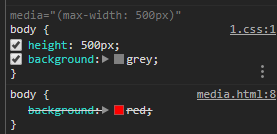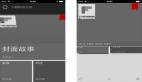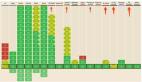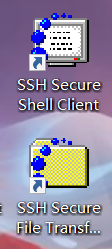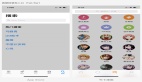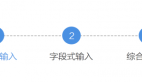總結個人使用過的移動端布局方法
這篇文章,主要是總結一下,我在移動端布局用過的方法。有三種,一種是響應式布局,利用@meida判斷各個size;第二種是REM;最后是設置viewport中的width。
響應式布局
這種感覺是最好理解了,利用@media進行斷點,在每個斷點中編寫css。
- @media (max-width:768px){
- //css
- }
上面這段代碼,在瀏覽器的寬度低于768時有效。同理,如果把max換成min,就會變成高于768時有效。可以設置寬度,也可以設置高度,也可以同時設置多個值。
在MDN,@media上,發現很多值都可以做判斷的。寬,高,寬高比,顏色(這個是指定輸出設備每個像素單位的比特值),是否橫屏或豎屏,還有很多,可以去MDN看看。
媒體類型
@meida還可以根據媒體類型進行斷點。
- all,所有設備
- print,打印
- screen,彩色的電腦屏幕
- speech,不知道什么來的。
關鍵字
- @media (max-width:1000px){
- div{background:blue;}
- }
- @media (min-width:1000px) and (max-width:1150px){
- div{background: yellow;}
- }
- @media only screen and (max-width:1150px){
- div{border:solid 1px;}
- }
- @media not print and (max-width:1150px){
- div{border-radius:50%;}
- }
- and,就是‘和’的意思,前后兩個條件都達到時
- only,唯一
- not,除了這個之外
上面4個@media,分別的效果是:
- 當瀏覽器寬度低于1000px時
- 當瀏覽器寬度大于1000px 和 小于1150px時
- 當在屏幕上顯示 和 寬度小于1150px時
- 除了在打印上顯示外 和 寬度小于1150px時
按需‘加載’css
@media還可以用在link標簽上。
- <link rel="stylesheet" href="css/1.css" media="(max-width:500px)"/>
當瀏覽器寬度低于500px時,1.css的樣式才會有效果。但這不代表大于500px時,就沒加載了1.css。使用了@media屬性后,只會讓你當條件符合了,才讓對應的css文件有效果。而且用這種方式有一個好處,就是不用在css里寫@media。
平常響應式網站的開發
平時響應式網站的開發,我都會先對比PC和MOBILE的設計稿,看看有什么區別,然后才進行編寫css。通常都是使用flex。寬度盡量用百分比,間距、高度、字體大小使用 em,就可以很方便的進行大小的控制。
REM
REM這個單位,會根據html的font-size大小進行轉換。
- html{font-size:100px;}
- p{padding-top:.5rem;}
轉換后p的padding-top就是50px了。只要我們進行適當的計算,當前屏幕的寬度,html的font-size是多少px就OK了。
如何計算當前html的font-size值
比如,我們拿到的設計稿是750px,那就設置成當屏幕寬度是750的時候,html的font-size就是100px(當然這個100px你可以隨意設置的,我設置成100px只是方便我計算),然后就根據當前屏幕的寬度 / 750 * 100,就得到了當前屏幕寬度的font-size值。
- //當前屏幕寬度 / 750 = 當前屏幕寬度的font-size / 100
- //代碼如下
- (function (doc, win) {
- var docEl = doc.documentElement,
- resizeEvt = 'orientationchange' in window ? 'orientationchange' : 'resize',
- recalc = function () {
- var clientWidth = docEl.clientWidth;
- if (!clientWidth) return;
- docEl.style.fontSize = 100 * (clientWidth / 750) + 'px';
- };
- if (!doc.addEventListener) return;
- win.addEventListener(resizeEvt, recalc, false);
- doc.addEventListener('DOMContentLoaded', recalc, false);
- })(document, window);
上面這段代碼,是直接根據屏幕寬度進行計算font-size的。而淘寶移動端REM方案,還根據你的dpr去計算,而且會進行整體的縮放。淘寶的這種方案,比上面的代碼會好很多。
大家注意邊框的大小。第二張圖的邊框是比第一張圖的小的,兩個都是border:solid 1px。其他的邊距都是一樣。淘寶的方案,解決了另一個問題:邊框1px的問題。
大家可以打開以下鏈接,看看具體的效果:
第一種方案(http://www.rni-l.com/mobile/index2.html)
第二種方案(http://www.rni-l.com/mobile/index.html)
淘寶移動端REM
這個很簡單,只需要加載js就好了
- <script src="http://g.tbcdn.cn/mtb/lib-flexible/%7B%7Bversion%7D%7D/??flexible_css.js,flexible.js"/>
然后在css中,將px轉為rem就好了。我是用scss的,所以寫個函數就好了。
- @function s($px) {
- <a href="http://www.jobbole.com/members/wx1409399284">@return</a> ($px / 75) * 1rem;
- }
- p{
- font-size:s(40);padding-left: s(52);
- }
比如p的font-size在750的設計稿是40px,然后s(40)就OK了。
設置viewport中的width
這種方案,就是定死viewport中的width大小。
比如設計稿是750的,然后就在代碼上寫:
- <meta name="viewport" content="width=750"/>
我們用同樣的頁面,看看效果是怎么樣
鏈接:第三種方案(http://www.rni-l.com/mobile/index3.html)
效果和第二種是一樣的,在手機上看也是。
- .top{
- display: flex;align-items:center;padding:50px 0 113.5px;justify-content:space-between;width:100%;
- p{
- font-size:40px;padding-left:52px;
- }
- img{
- width:71.5px;height: 71.5px;display: block;margin-right: 63.5px;
- }
- }
而代碼是直接使用px的,定死的。
感覺從效果上來看,是很完美的,但是為什么不是這種方法最流行?
- @media screen and (max-width:360px){
- .box{color:red;}
- }
- @media screen and (max-width:520px){
- .box{color:black;}
- }
- @media screen and (max-width:750px){
- .box{color:yellow;}
- }
我在iphone7,小米5s,谷歌瀏覽器模擬的iphone6plus上,字體顏色都是黃色的。所以@media媒體查詢是無法使用的,因為已經將寬度定死了。而REM方案卻可以使用媒體查詢的。因為移動端有很多奇怪的大小,而且在不同的瀏覽器或者微信上,高度都是不同的,所以可能會造成間距有很大的問題。
- window.screen.width
用js,可以獲取當前設備的寬度。
對比三種方式
響應式的優缺點
優點:兼容性好,@media在ie9以上是支持的,PC和MOBILE是同一套代碼的,不用分開。
缺點:要寫得css相對另外兩個多很多,而且各個斷點都要做好。css樣式會稍微大點,更麻煩。
REM優缺點
優點:能維持能整體的布局效果,移動端兼容性好,不用寫多個css代碼,而且還可以利用@media進行優化。
缺點:開頭要引入一段js代碼,單位都要改成rem(font-size可以用px),計算rem比較麻煩(可以引用預處理器,但是增加了編譯過程,相對麻煩了點)。pc和mobile要分開。
設置viewport中的width
優點:和REM相同,而且不用寫rem,直接使用px,更加快捷。
缺點:效果可能沒rem的好,圖片可能會相對模糊,而且無法使用@media進行斷點,不同size的手機上顯示,高度間距可能會相差很大。
總結
還是看項目需求,再決定使用哪種方案,如果就手機站的話,我使用REM比較多。如果對距離比較精確的話,大量css3動畫的,就使用第三種。